- 1aws rds监控慢sql_如何使用Web控制台和AWS CLI停止AWS RDS SQL Server
- 2(附源码)spring boot物联网智能管理平台 毕业设计 211120_springboot 物联网相关技术有那些
- 3python常用字符串拼接方法_python字符串连接输出字符串
- 4多个comfyui之间如何共享模型,节省存储空间_comfyui共用模型
- 5AI、AGI、AIGC与AIGC、NLP、LLM,ChatGPT区分
- 6MySql中的CAST_mysql cast
- 7yolo v5 onnxruntime与opencv cv2加载部署推理、实时摄像头检测_onnxruntime yolo 多路摄像头识别
- 8git 的注册与常用的方式_agit网站注册
- 9AIGC从入门到入坑01(初学者适用版)_aigc百问百答适合新手入门
- 10我的软件测试面试经历,7轮高强度面试顺利入职_软件测试怎么面试高级别
git连接远程仓库码云及命令详解
赞
踩
1、前言
这篇博文详细记录一下,git工具的下载,安装及使用。然后连接到码云远程仓库,使用 git 命令进行项目的推送,分支管理等,总之这篇博文,能带你真正入门git,同时也是记录自己的学习过程遇到的问题。
2、码云远程仓库(github同理)
1、注册码云账号
在互联网技术百花齐放的今天,代码管理工具却几乎被 Git 一统江湖。 Git 是分布式产品,具有速度快,扩展性好的特点,十分适合代码量大、用户多的企业。作为国内 Git 产品,码云对于国人来说,界面友好,响应客户需求及时,本地技术力量雄厚,是企业级应用的优秀选择。
这是码云注册界面的一段话,能对git有一个初步认识,“工欲善其事必先利其器”,进入码云官网(https://gitee.com),进行账号注册:注册时使用自己的邮箱即可,这个是为了使用 git 工具配置时使用!==
2、新建仓库
-
登录之前注册的码云账号,然后在新建仓库,新建时输入仓库名即可,其他默认,然后点击创建便是。如图:


-
仓库创建成功后,会跳转到如下界面,给与一些 git 项目创建并推送到远程仓库的提示,看到此界面也表示创建成功,可记录此页面地址,后续会使用到!!!

3、git工具的安装配置
1、git 工具下载配置
-
首先进入GitHub官网(https://git-scm.com),下载windows版本,点击即可下载;

-
打开下载后的软件后默认安装即可,一直点击 next ,指导安装完成。
-
正式配置 git 环境,在安装完成后,可以在 windows 的收索栏中,搜索到安装的软件。或者任意位置,鼠标右键,也会发现 git bash选项。
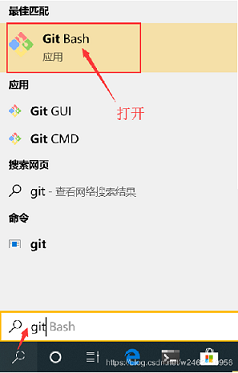
-
git 基本配置操作:
1)获取之前的创建码云仓库的指令,配置 git 全局用户名和邮箱。# 配置用户名 git config --global user.name "Dtian" # 配置邮箱 git config --global user.email "246XXXXX6@qq.com"- 1
- 2
- 3
- 4

2)打开界面后,输入指令开始获取属于你自己的公钥,回车!# 生成公钥文件 ssh-keygen -t rsa -C "自己注册码云时的邮箱"- 1
- 2
3)然后提示操作路径、密码等等,一般情况下就直接按回车默认即可,看到如下界面表示创建成功。

4)生成的公钥就保存在标注的路径下的 id_rsa 文件中。
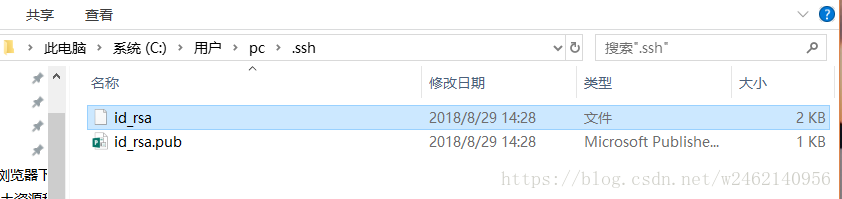
4)git 工具中输入指令查看公钥:
#查看对应家路径下的所有文件,会发现有 id_rsa.pub 文件 $ ls -al ~/.ssh #再查看 id_rsa.pub 文件内容,并复制再去添加公钥处粘贴使用, #注意用 cat ,据说用 vi 查看复制内容粘贴后出错 $ cat ~/.ssh/id_rsa.pub- 1
- 2
- 3
- 4
- 5
- 6
- 7
复制下图中选中的内容,备用!

2、SHH公钥配对
-
进入码云登录主页,点击设置,如下:

-
进入 SSH 公钥配对

-
输入当前登录账号密码后,配对成功!

4、创建 git 项目并提交
1、第一次提交,推送到远程仓库
可参考之前码云仓库创建后的提示页面:
- 首先查看码云远程仓库my_fish中并无代码:
- 使用 git bash工具执行下面指令,创建 git 项目,并提交到 my_fish 中:
# 创建一个项目目录(文件夹),类比自己的项目 mkdir my_fish # 进入创建的目录 cd my_fish # 将其初始化为一个git项目 git init # 在 my_fish 项目创建一个文件,类比代码代码 touch README.md # 查看 git 当前状态,发现有了更改 git status # 将更改的文件添加到缓存区 git add README.md # git add ./ # 这就是对当前所有修改都提交 # 将缓存中的提交到本地仓库 git commit -m "提交的日志记录,描述" # 第一次推送到远程仓库,后面要跟远程仓库地址 git remote add origin git@gitee.com:XXXXXXX/my_fish.git # 正式提交,指明提交到 master 主分支 git push -u origin master- 1
- 2
- 3
- 4
- 5
- 6
- 7
- 8
- 9
- 10
- 11
- 12
- 13
- 14
- 15
- 16
- 17
- 18
- 19
- 20

2、创建分支提交
- 对于项目开发,一般都是多分支进行功能开发,master 分支统一管理,例如下面创建一个新的 user 分支开发功能
# 查看当前地址,发现正处于 master 分支 git branch # 切换分支,第一次创建新分支,使用-b,指明创建 user 分支 git checkout -b user # 查看当前分支状态 git status # 新建一个用户的文件 touch user.html # 同理,添加到缓存 git add . # 提交到本地仓库 git commit -m "完成用户列表" # 直接推送到远程仓库,并创建新的分支 user # 此时并非第一次提交到远程仓库,无需之前的连接 git remote add url 添加一个远程仓库 git push -u origin user- 1
- 2
- 3
- 4
- 5
- 6
- 7
- 8
- 9
- 10
- 11
- 12
- 13
- 14
- 15


3、分支合并
- 将 user 分支的内容合并到 master 分支进行管理
# 1、切换到主分支 git checkout master # 2、master 将 user分支合并 git merge user # 再把master合并后的数据推送的远程仓库 git push- 1
- 2
- 3
- 4
- 5
- 6
- 7
- 8

4、版本回退
# 关于版本回退
# 1、项目做了部分修改,觉得改错了,回退回修改前的状态(回退到当前版本的最初状态)
git reset --hard HEAD
# 2、回退到当前版本的上一个版本
git reset --hard HEAD^
# 3、回退到当前版本的上上个版本
git reset --hard HEAD^^
# 4、根据commit提交的版本号,回退到指定版本
git log # 查看版本记录,可获取到 commit_id
git reset --hard commit_id # 回退到指定的commit版本
# 对于回退后的版本,是无法推送到远程仓库的,这时使用强制更新!
# 以本地当前版本为准强制推送
git push -f
# 5、单文件使用
git diff create.js # 查看create.js文件做了哪些修改
git checkout master~1 create.js # 将文件create.js回退到倒数第一个提交的版本
# 6、清除已经上传的多余文件
# 场景:后期才添加.gitignore,但是指定的忽略文件或目录已经提交过,进行了版本管理,则可以使用如下命令删除
git rm -r --cached 文件夹名
git rm --cached 文件名
- 1
- 2
- 3
- 4
- 5
- 6
- 7
- 8
- 9
- 10
- 11
- 12
- 13
- 14
- 15
- 16
- 17
- 18
- 19
- 20
- 21
- 22
- 23
- 24
- 25
- 26



